Как подключить Wi-FI к компьютеру?
Содержание

Wi-Fi особенно удобен полным отсутствием проводов и возможностью подключить к нему любое устройство. Но, к сожалению, не все компьютеры могут принимать сигнал беспроводного роутера. Разберемся, как подключить вай-фай к компьютеру и что для этого потребуется.
Адаптеры для компьютеров
Несмотря на то, что большинство смартфонов и ноутбуков оснащены встроенным модулем для приема сигнала Wi-FI, стационарные компьютеры не всегда можно подключить к беспроводному интернету без сопутствующих устройств. Именно поэтому ПК можно подключить либо при помощи сетевого кабеля, либо используя специальный адаптер.
Внешние
Внешний вариант компактен и может использоваться сразу для нескольких стационарных компьютеров. Устройство напоминает собой небольшую флешку и вставляется в USB-порт. Цена на адаптеры разнообразна: от 12 долларов (700 рублей) и выше.

Для подключения достаточно установить необходимое программное обеспечение. Скачать его можно на сайте производителя оборудования. Важно обратить внимание на то, чтобы драйвера поддерживали приобретенное устройство.
Внутренние
Аналогом данного устройства считаются приемники внутреннего типа, подключаемые напрямую к интерфейсу PCI. Процесс установки также не потратит много времени владельца ПК – достаточно открыть системный блок и поместить в него деталь. Помимо этого, потребуется скачать ПО (драйвера) и установить его. Цена не сильно отличается от приемников внешнего типа.

Как и было сказано выше, отсутствие модуля Wi-Fi на ПК не является проблемой, достаточно приобрести дополнительное оборудование. Более того, сетевой кабель не будет мешаться на рабочем столе или полу. Также некоторые пользователи считают, что при беспроводном подключении скорость немного выше, чем при проводном. Конечно, это напрямую зависит от провайдера, самого устройства и ПК.
Как подключить Wi-Fi при помощи адаптера?
Методы подключения разных типов адаптеров имеют общие черты, но все-таки различается. Основные различия в процессе непосредственной установки устройства. Для подключения внешнего адаптера открывать системный блок не потребуется, достаточно поместить его в соответствующий разъем. Для подключения внутреннего адаптера потребуется отвертка.
Подключение внешнего адаптера
Рассмотрим, как подключить вай фай адаптер к компьютеру подробнее. Чтобы воспользоваться беспроводным соединением, имея под рукой только стационарный ПК, потребуется:
- само оборудование;
- кабель-удлинитель (опционально);
- драйвера;
- роутер
Подключить устройство достаточно просто, и операция не вызывает вопросов. Важно уделить внимание установке программного обеспечения, ведь без него оборудование просто не будет функционировать корректно. Подключение адаптера выполняется в следующем порядке:
- Достать устройство из заводской коробки. Потребуется подключить адаптер к ПК. Сделать это можно как напрямую (через USB), так и через специальный кабель. Плюс последнего способа подключения в том, что удлинитель усиливает сигнал.
- Открыть папку с драйверами и установить их. Даже если система сообщает о том, что какое-либо ПО уже установлено.
- При открытии ПО потребуется выбрать модель устройства, затем выбрать пункт «Установить драйвер и утилиту». Нажать «ОК».
- Во всех диалоговых окнах согласиться с условиями использования, нажимая кнопку «Далее», либо «Да». Дождаться окончания установки и закрыть диалоговое окно. Перезагрузить персональный компьютер.
- После завершения процесса на панели задач должен возникнуть значок беспроводного подключения. Если он не возник, проверить, установлены ли драйвера, а также правильно ли вставлен внешний адаптер.
На этом процесс завершается, и пользователь может подключиться к WI-FI. Теперь подробнее разберемся с установкой внутреннего адаптера.
Подключение внутреннего адаптера
Если с установкой внешнего варианта все предельно просто, то с внутренним даже у опытных пользователей ПК могут возникнуть затруднения. Процесс подключения внутреннего адаптера достаточно прост, но потребует навыков работы с компьютерным железом. Операция выполняется в несколько шагов.
Чтобы быстро подключить внутренний адаптер, понадобятся следующие инструменты:
- отвертка;
- само устройство;
- системный блок;
- заранее скаченные драйвера;
- роутер
Перейдем к самой процедуре. Для установки потребуется:
- Открутить антенну от девайса, если она прикреплена к нему.
- Открыть системный блок, найти в нем слот для WI-Fi модуля. Обычно он располагается на материнской плате, под звуковой картой ПК. Совместить контакты адаптера и материнской платы.
- После подключения прикрутить антенну обратно. Теперь потребуется закрыть крышку системного блока.
- Установить заранее скачанные драйвера, согласившись со всеми требованиями программы. Для этого используются кнопки «ОК», «Далее», «Согласен». После установки закрыть окно. Перезагрузить персональный компьютер.
- Проверить, возник ли на панели задач значок беспроводного подключения. При его отсутствии вновь открыть крышку и удостовериться, что контакты деталей соприкасаются, а адаптер установлен правильно.
Как подключить Wi-Fi к ПК?
На этом процесс установки адаптера завершается. Теперь можно начинать пользоваться беспроводной сетью при помощи ПК. Необходимо рассмотреть, как подключить компьютер к сети вай-фай.
Для начала необходимо найти на панели уведомлений значок Интернет-соединения. Если на нем отображается рисунок звездочки, значит ПК видит доступные защищенные (или незащищенные) сети и может осуществить подключение.

При нажатии на иконку остается лишь выбрать сеть, затем нажать кнопку «Подключение».
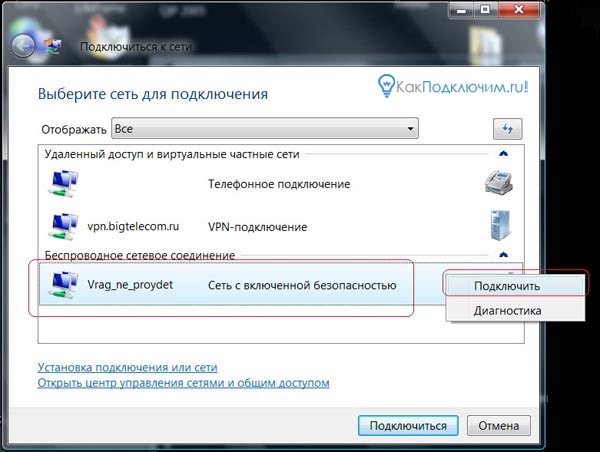
Если беспроводная сеть защищена при помощи пароля, потребуется его ввести. После ввода комбинации нажать на кнопку «ОК». На панели уведомлений отобразится уровень входящего сигнала.
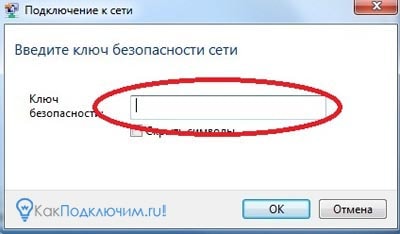
При отключенном беспроводном соединении или отсутствии ПО осуществить подключение невозможно. Необходимо проверить настройки («Центр управления сетями и общим доступом»), если беспроводное сетевое соединение включено – проверить адаптер. После настройки на панели отобразится статус соединения «Есть доступные подключения». Можно выбрать сеть и подключиться к ней.
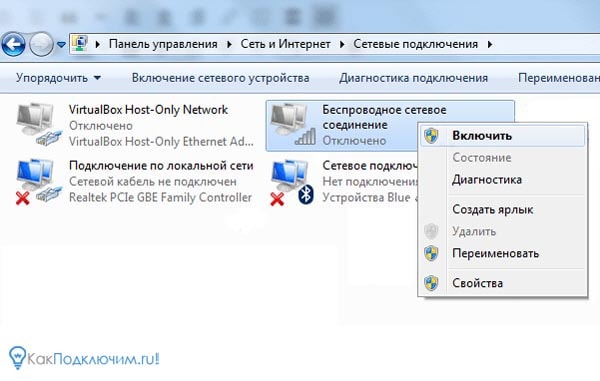
Также потребуется переустановка драйвера. Достаточно скачать программное обеспечение с официального сайта производителя роутера. Затем распаковать сохранившийся архив и запустить программу с разрешением «ехе». После установки драйвера потребуется перезагрузка ПК. Теперь необходимо вновь попробовать подключиться к беспроводной сети.
Резюме
Теперь вы знаете, как подключить компьютер к сети вай фай. Подключение ПК к беспроводной сети при помощи адаптера сможет выполнить даже новичок. Главное обратить особое внимание на нюансы установки оборудования и программного обеспечения. Ведь неправильно вставленный внутренний модуль может даже привести к поломке.
Конечно, основным методом все еще считается подключение роутера при помощи неудобного кабеля. Именно поэтому покупка компактного адаптера – достаточно выгодный для владельца компьютера вариант.




